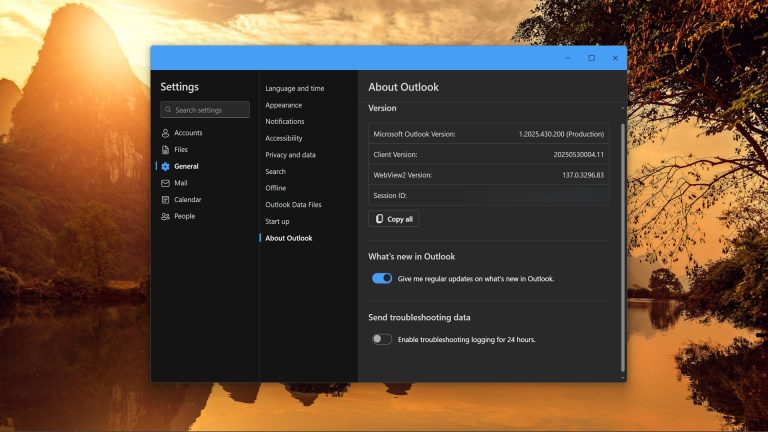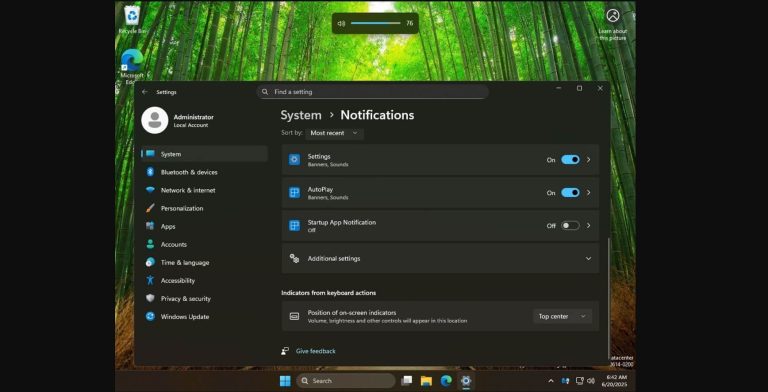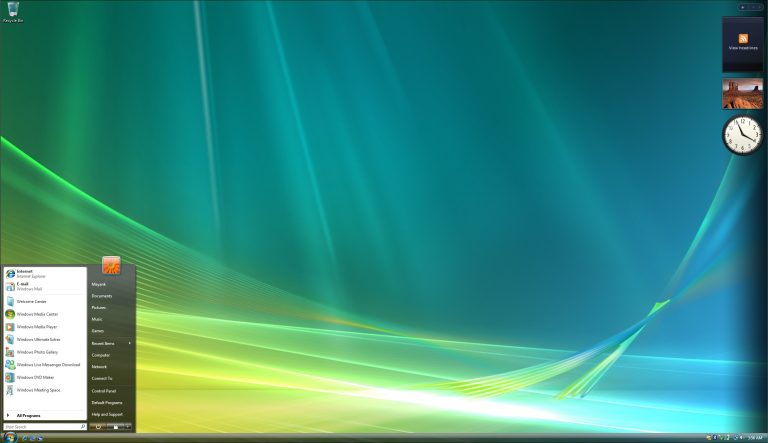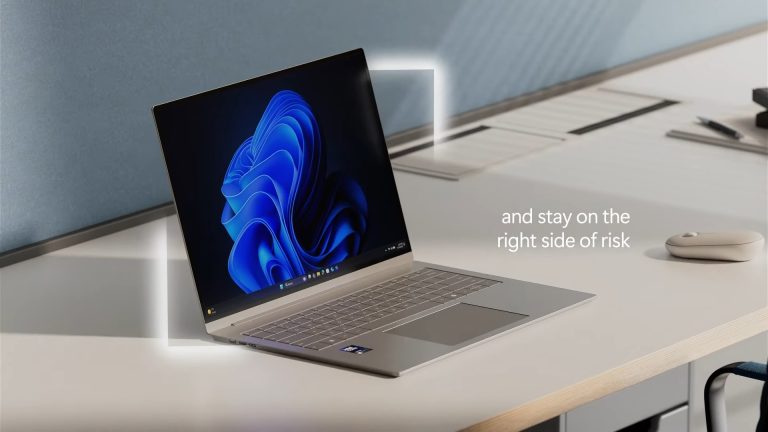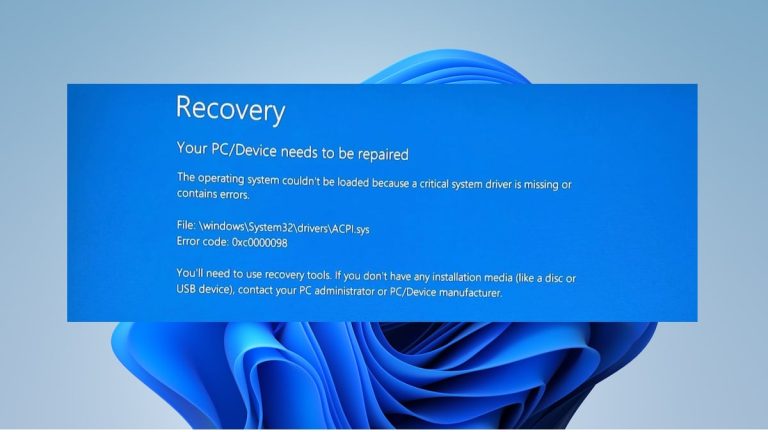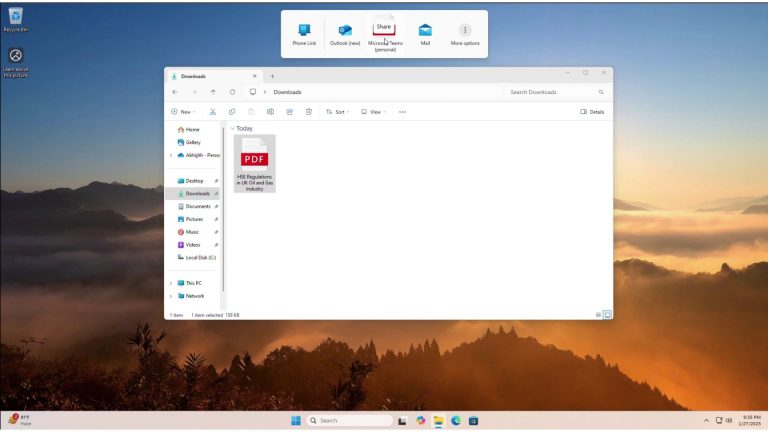Windows 11でAero Glass(macOSのLiquid Glass)風効果を有効にする方法
Windows 11にはWindows VistaのAero Glassが付属していません。これはMacos 26 Liquid Glassによく似ていますが、オープンソースアプリを使用すると、Windowsデスクトップウィンドウマネージャーに接続して、タイトルバーの後ろにぼやけた効果を注入できます。リバースエンジニアリングDWMコールにより、Windows 11または10でMacOS 26 Liquid Glass(AERO)の外観を取得することができます。
Windows Vistaデザイン
5の
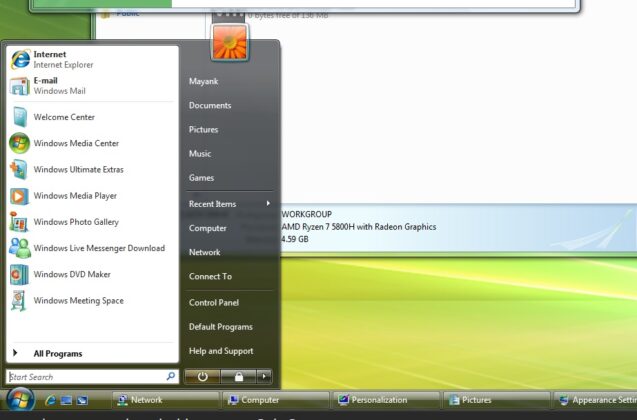

画像提供:windowslatest.com
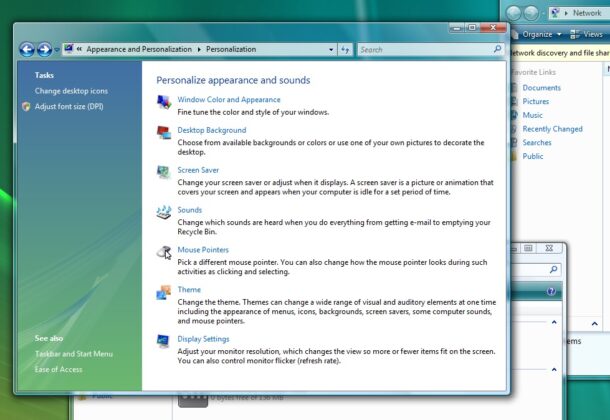
画像提供:windowslatest.com
Suggested read: Windows 11の起動問題に対するマイクロソフトの緊急修正発表
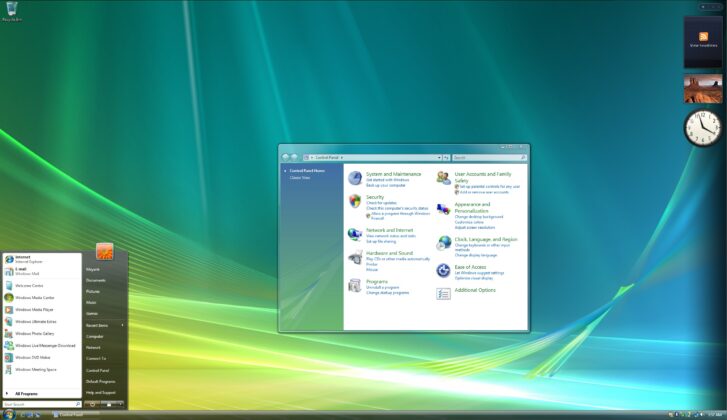
しかし、なぜ誰もが再びWindows Aeroについて話しているのですか? WWDC 2025で、Appleは、無視するのが難しいデザイン言語「液体ガラス」を備えた新しいMacOSの特定のガラス効果を概説しました。 Windowsの人々にとって、ガラスのようなデザインは、Windows Vistaと7のステープルであり、後のバージョンで変化しました。
MacOS 26液体ガラス
3の
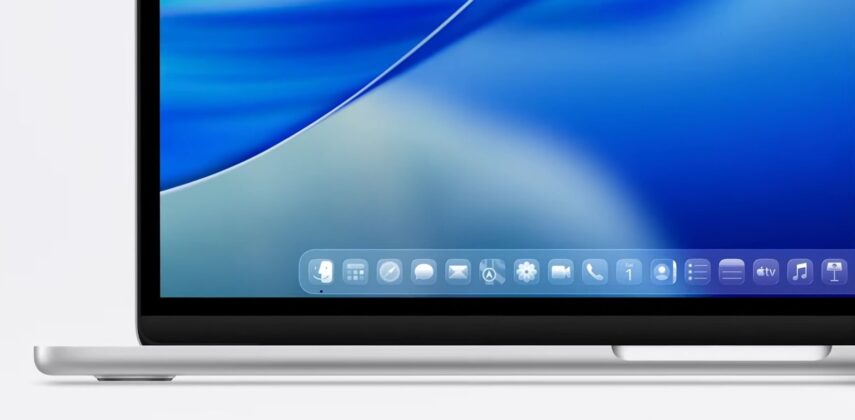
macos 26
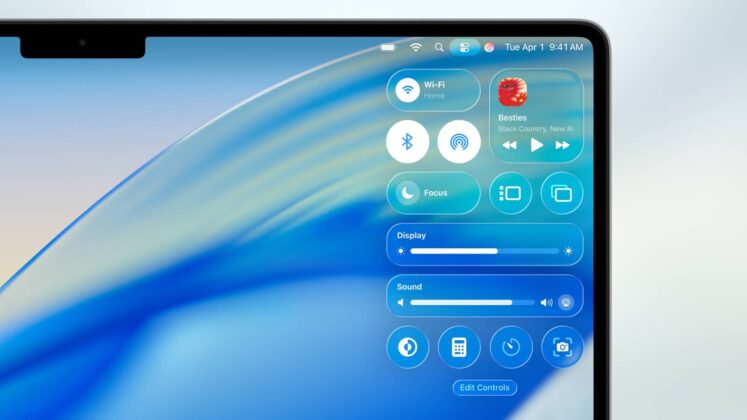
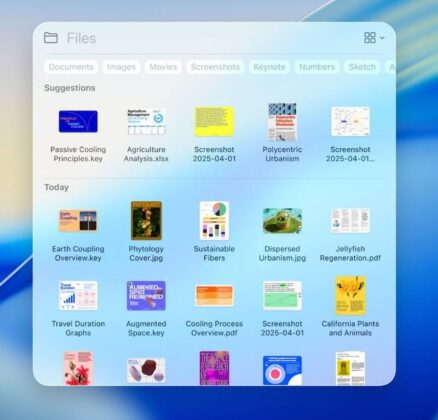
2024年1月、開発者Maplespe 作成されました オープンソースアプリDwmblurglass github。エアログラスは、アクリルと雲母の効果がそれに取って代わるため、公式には周りではありませんが、周りに道があります。
Windowsの最新のものが再びオープンソースアプリをテストしましたが、Dwmblurglassを使用してWindows 11で同じ効果を取り戻すのに役立ちます!
WindowsAero / MacOSをオンにする方法26 Windows11に液体ガラスのような効果
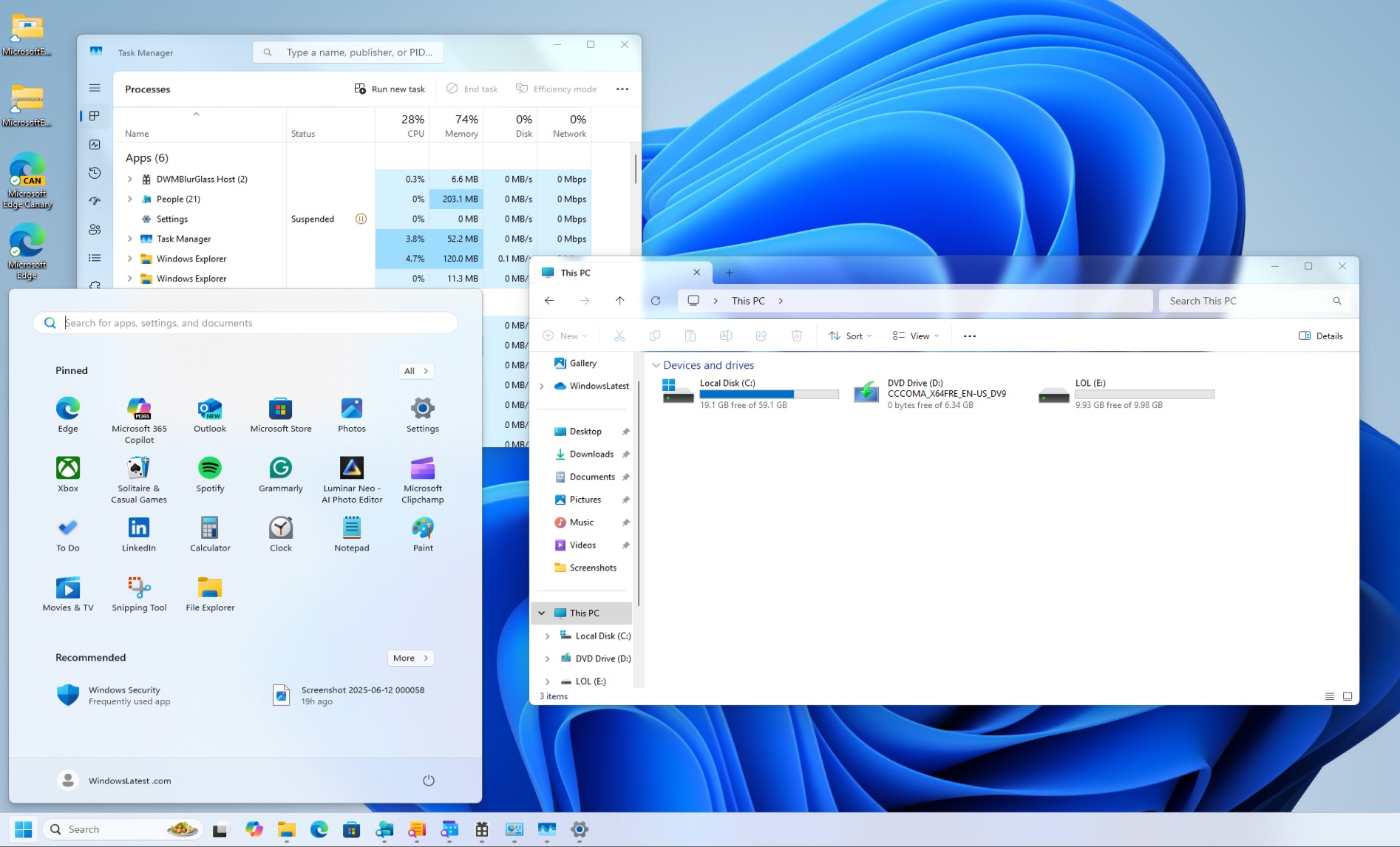
開始するには、Dwmblurglassからダウンロードしてください github そして、次の手順に従います。
- zipファイルを右クリックして抽出します。完了したら、フォルダをコピーしてドライブのプログラムファイルに移動します。
- 開きます リリース フォルダ。
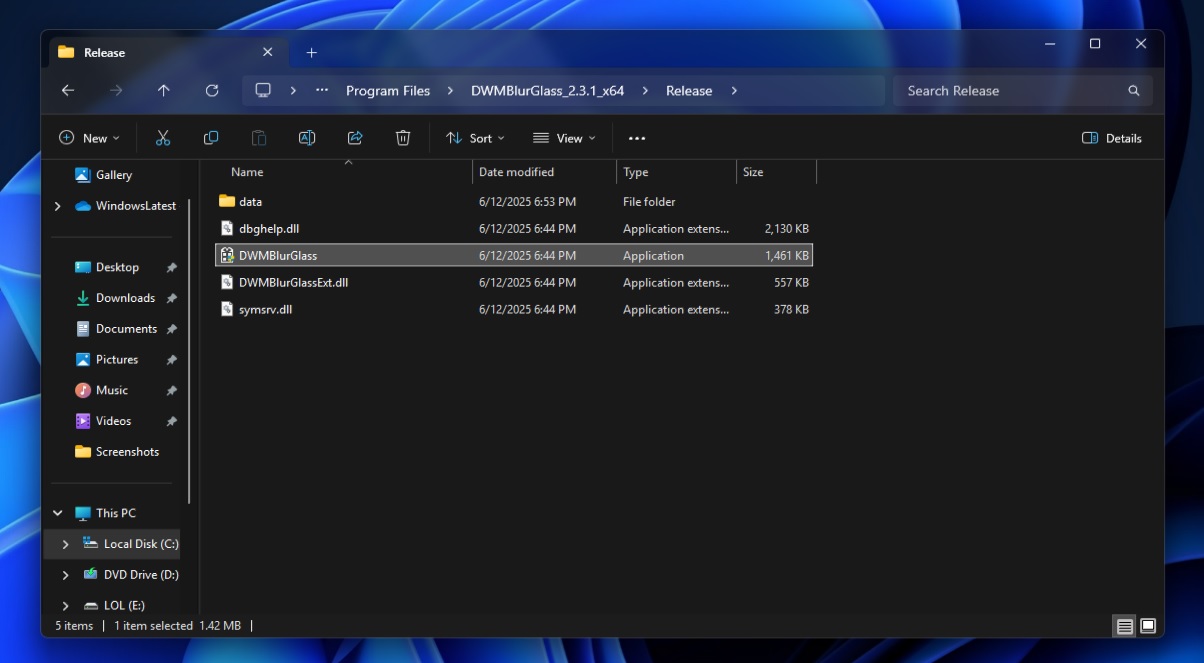
- ダブルタップ dwmblurglass (スクリーンショットで強調表示されています)。
- アプリでは、[インストール]ボタンをクリックしますが、エラーや変更が発生しない場合は、[シンボル]タブに移動して[ダウンロード]をクリックします。これにより、Microsoftのサーバーからシンボルファイルがダウンロードされます。
- [Advanced Tab]に切り替えると、選択できるぼやけた方法と効果がたくさんあります。
- Blurメソッドでは、Blur効果とAero効果の両方を含むCustomBlurオプションを選択します。他の2つのぼかし型には、この機能が含まれておらず、MICAと単純なぼかしのバリエーションに焦点を当てています。
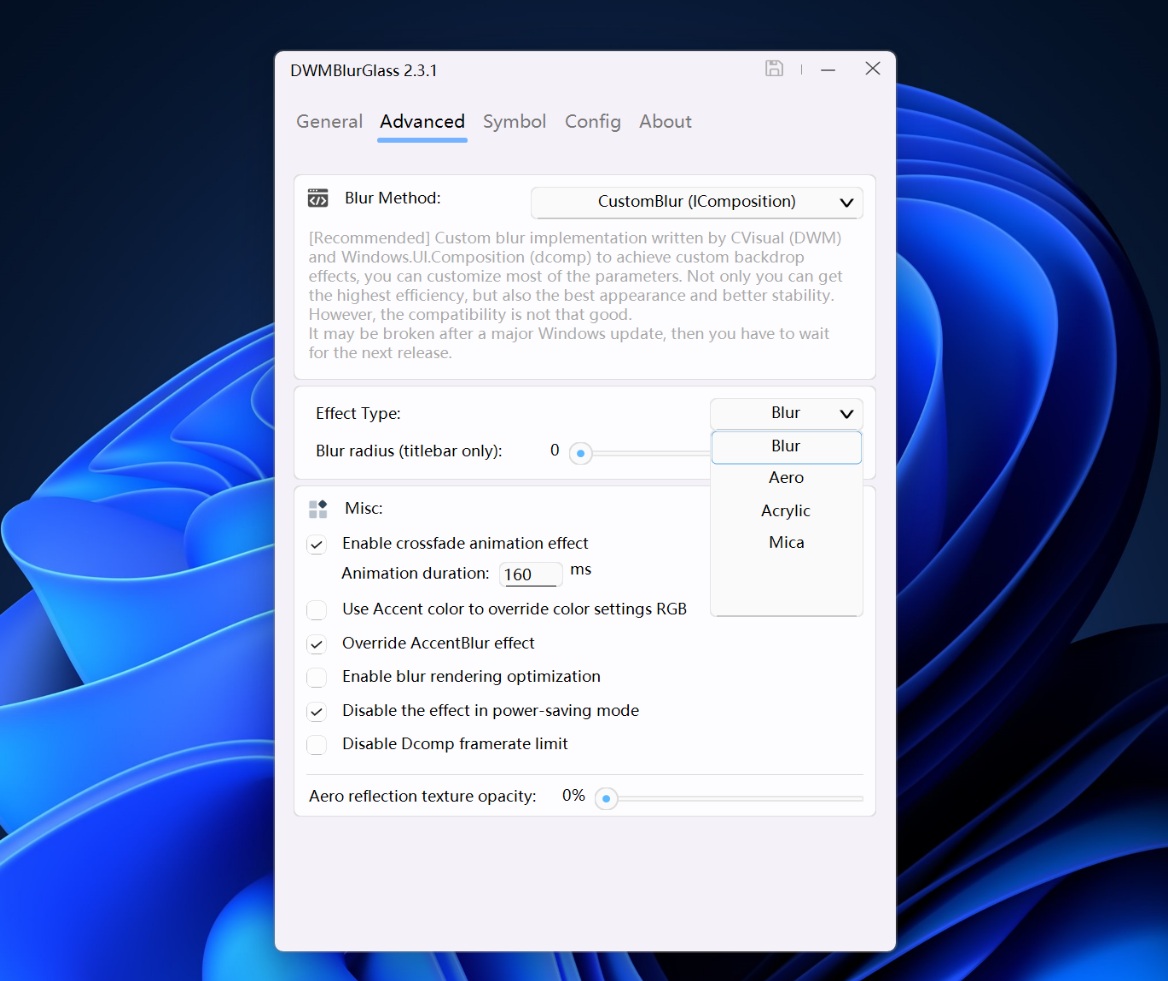
- 選択できます エアロ 効果は、アクティブなアプリまたはエクスプローラーウィンドウに効果が適用される程度までもう少し制御されます。 Windows Vistaスタイルのガラスの設定に最適で、現在はAppleユーザーの間で波を作っています。
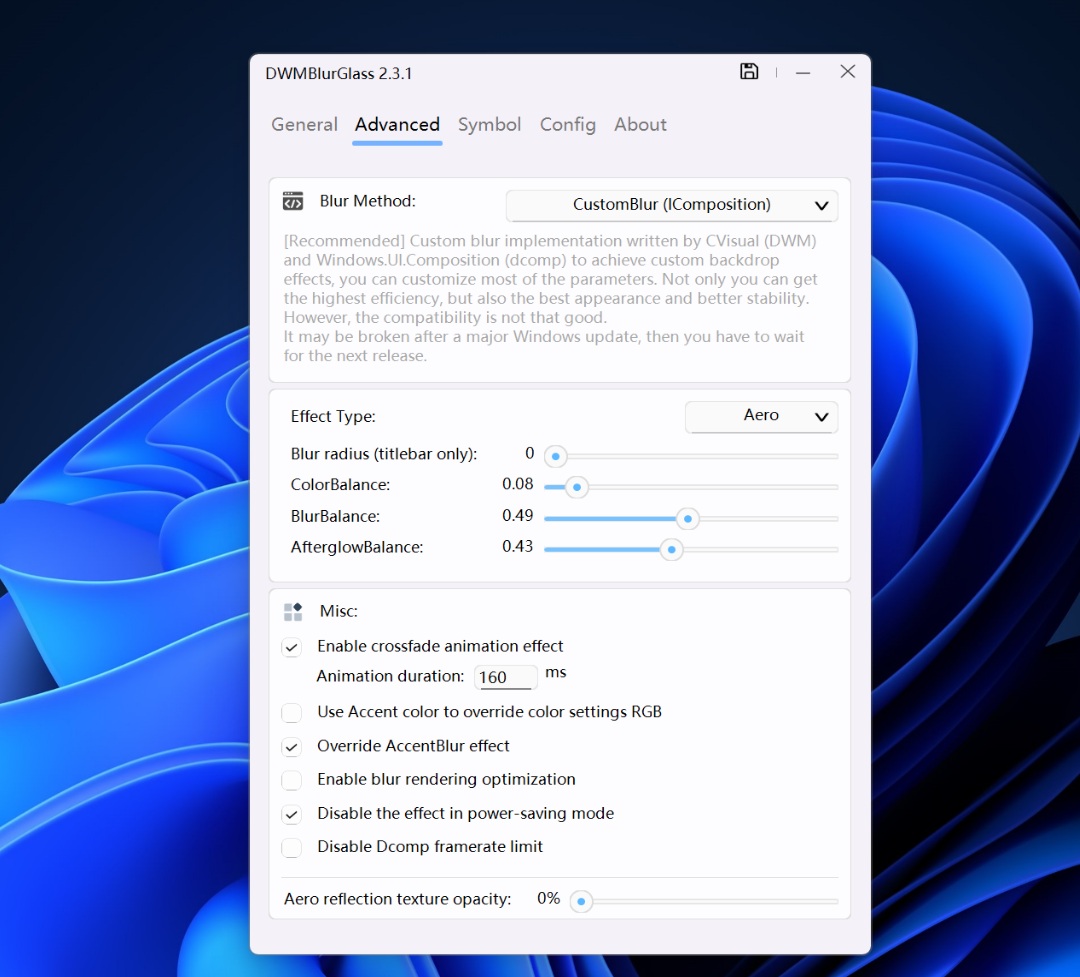
- AEROを選択したら、メインウィンドウに切り替えて[保存]をクリックして効果を適用します。
スクリーンショットで見ることができるように、ファイルエクスプローラー、ペイント、コントロールパネル、タスクマネージャー、および他のいくつかのアプリ(ほとんどがレガシーアプリ)がWindows Aeroに続きます。
エアロガラスの後のWindows11
3の
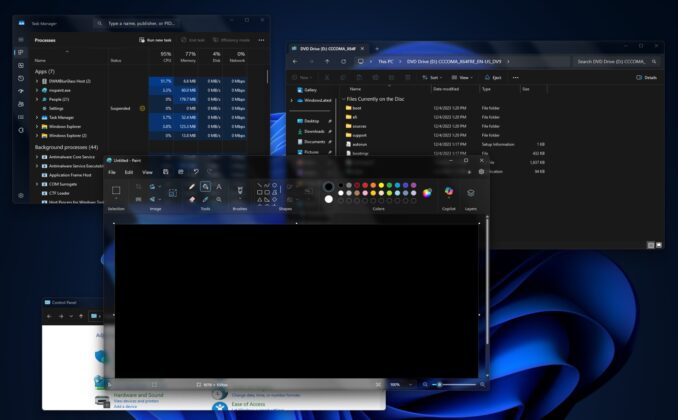
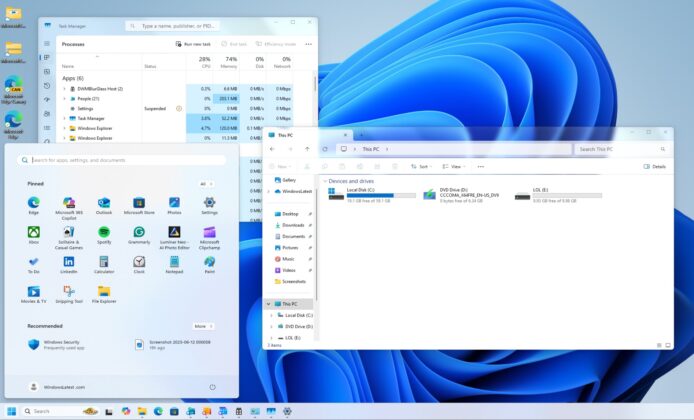
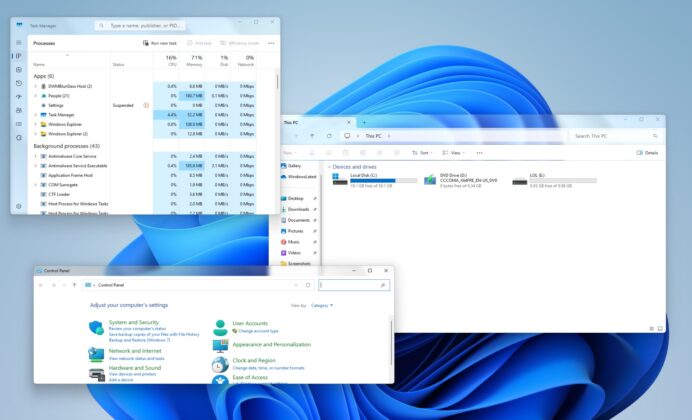
ExplorerとNotepadやPaintなどのいくつかのシステムアプリがAeroのデザインでうまく機能していることに気付きました。ただし、Microsoft Store、Calculator、および他の数人は、同じMICA効果を維持しました。
8の
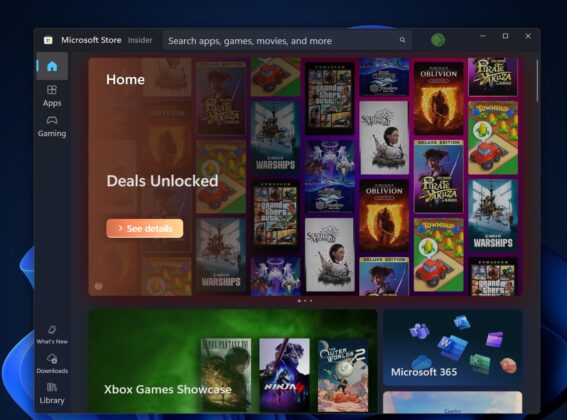
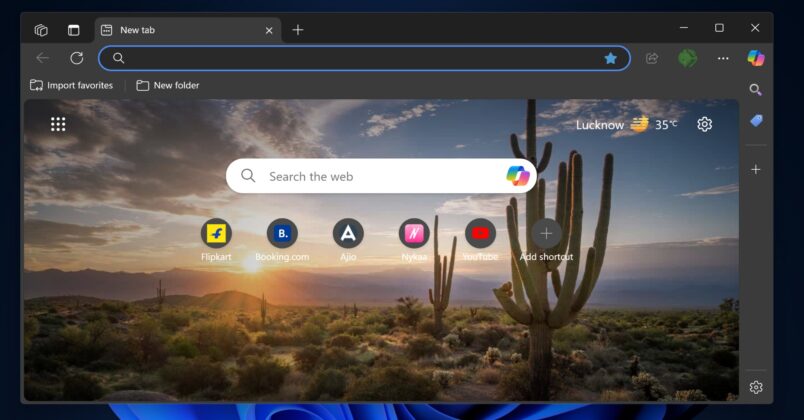
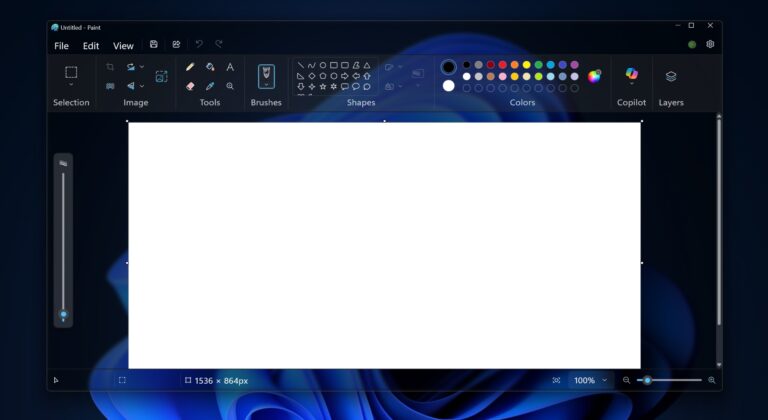
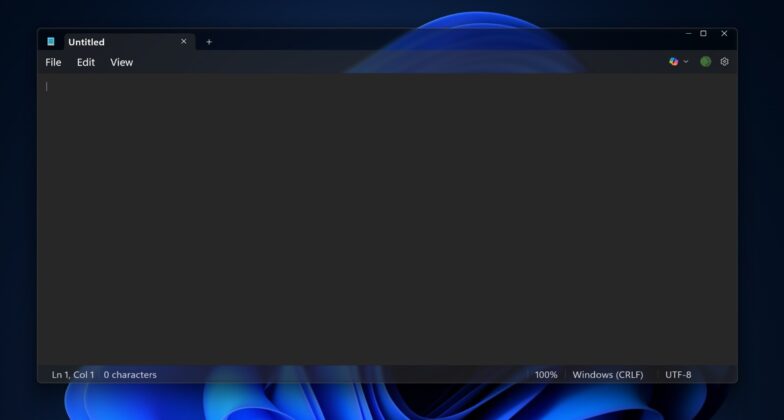
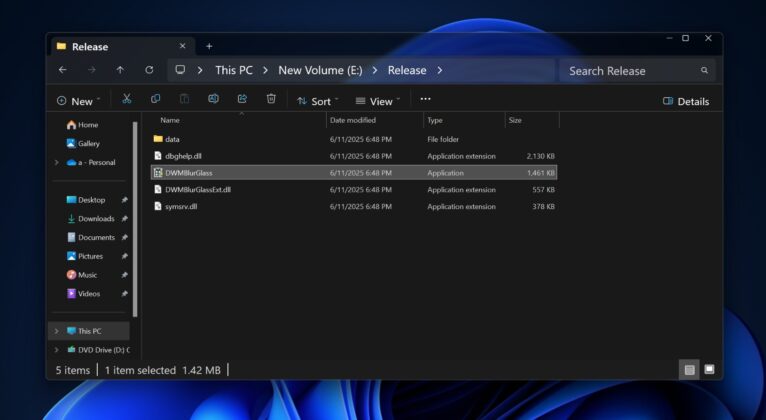
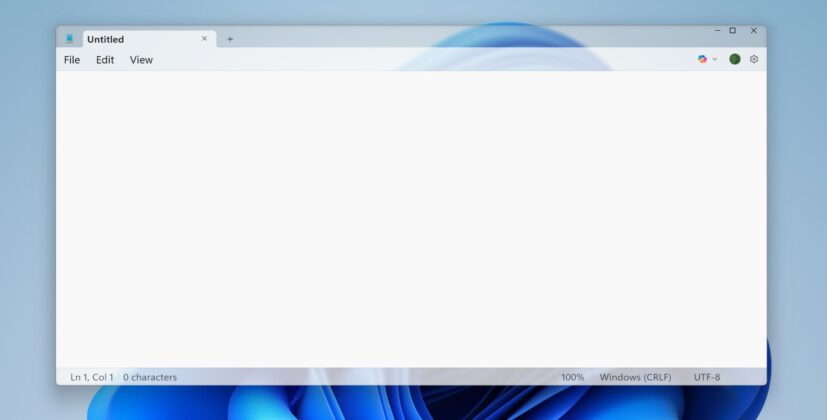
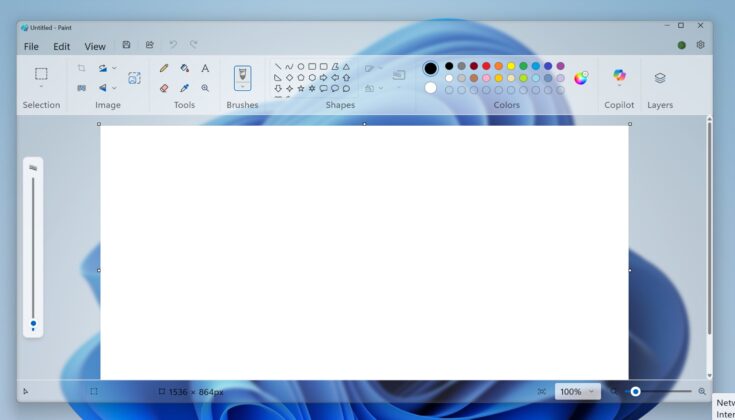
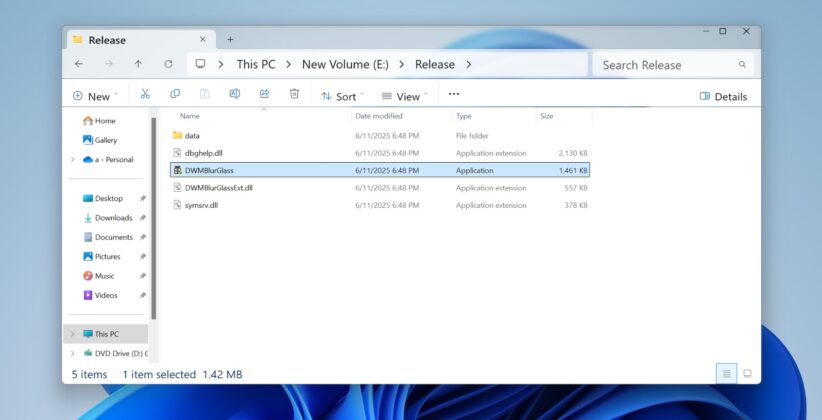
Windows 11にAero Glass Effectsを強制することは良い考えではないと思います。なぜなら、それはより矛盾を生み出すだけなので、エアロガラス効果を使用することは良い考えではないと思いますが、オペレーティングシステムを改造するのが好きなら、これはそれを行うための最良の方法の1つです。
もちろん、この実装は将来のWindowsの更新で壊れる可能性がありますが、Dwmblurglassはオープンソースプロジェクトであるため、再び順調に戻る可能性があります。
WLニュースレター
WLニュースレター!
nameemailjoin無料